概要¶
この画面では、robosteinにログインをするユーザーの参照、作成、編集を行うことが可能です。
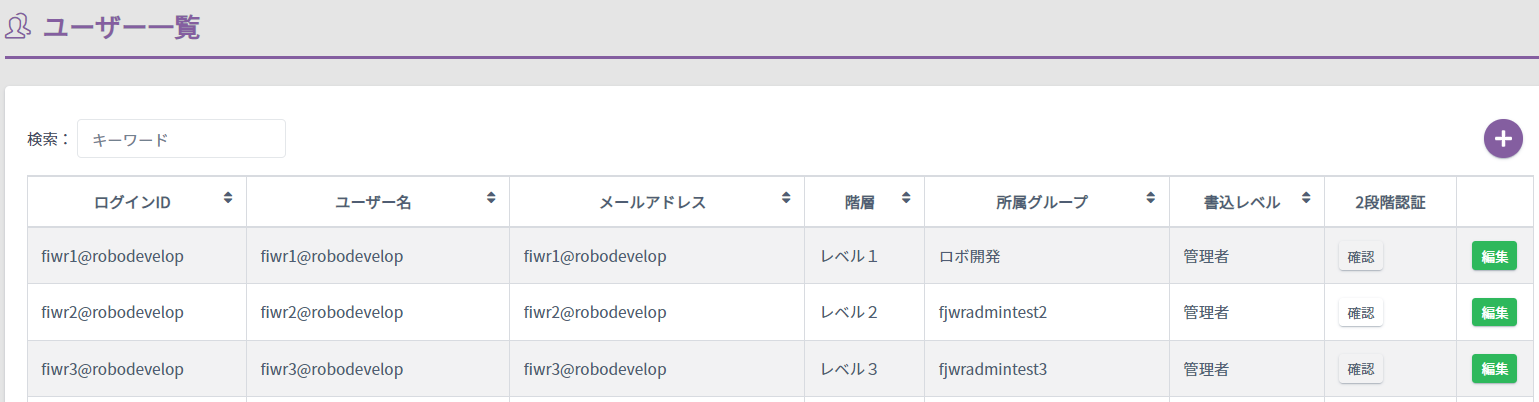
各項目の説明¶
| 項番 | 項目名 | 説明 |
|---|---|---|
| 1 | ログインID | ログインIDを表示しています。 |
| 2 | ユーザー名称 | ユーザー名称を表示しています。 |
| 3 | メールアドレス | メールアドレスを表示しています。 |
| 4 | 階層 | 紐ついている階層を表示します。 |
| 5 | 所属グループ | 紐ついているグループを表示します。 |
| 6 | 書き込みレベル | 書き込みの権限を表示しています。書き込み可、参照のみ、管理者から選択可能です。 |
| 7 | 2段階認証 | このボタンを押すとユーザーの2段階認証設定状況を確認でき、設定を無効にする事もできます。※管理者のみ |
| 8 | 編集ボタン | このボタンを押すことでユーザー名の変更、ユーザーの削除がおこなえます。 |
| 9 | 新規追加ボタン | このボタンを押すことでモーダル画面が現れ、ユーザーの追加がおこなえます。 |
書き込みレベルについて¶
| 項目名 | 説明 |
|---|---|
| 書き込み可 | ユーザ作成、編集以外の操作が可能です。 |
| 参照のみ | Basic環境の場合、情報を参照する事しかできません。また、フローを参照する事はできません。 ※Basic環境の場合、通常「参照のみ」のユーザーはフローエディターのページ自体が閲覧できない状態ですが、フローの閲覧や一部の編集ができるようになる「参照ユーザー権限拡張機能」をご利用いただけます。料金等については担当営業までお気軽にお問合せください。(forBiz環境の場合はデフォルトで含まれている機能になります。) forBiz環境の場合、フローに関しては閲覧や一部の編集が可能です。 |
| 管理者 | 全ての操作が可能です。ユーザ作成、編集をする事ができます。 |
新規追加の方法¶
新規追加ボタンを押すと以下のような画面が表示されます。
インスタンス契約数が1つの場合、所属グループ設定は表示されません。
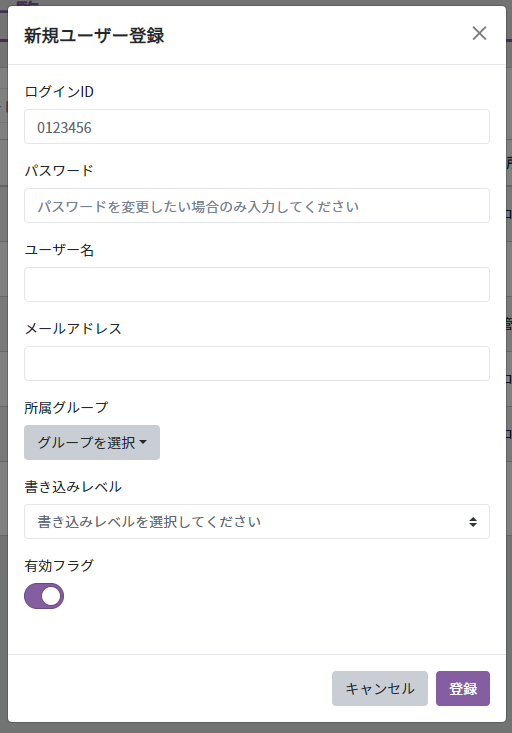
| 項目名 | 説明 |
|---|---|
| ログインID | ログインIDを設定します。半角英数8文字~64文字の制限があります |
| パスワード | パスワードを設定します。半角英数8文字以上の制限があります |
| ユーザー名称 | ユーザー名称を設定します。 |
| メールアドレス | メールアドレスを設定します。 |
| 所属グループ | 紐つけるグループを設定します。ここで紐ついたグループ配下のインスタンスのみが管理対象となります。 |
| 書き込みレベル | 書き込みの権限を設定します。書き込み可、参照のみ、管理者から選択可能です。 |
| 有効フラグ | このユーザーの有効無効の状態を変更することが出来ます。 |
「登録」ボタンを押すことにより追加されます。
変更、削除の方法¶
編集ボタンを押すことでそのユーザーの情報を編集、削除することが出来ます。
インスタンス契約数が1つの場合、所属グループ設定は表示されません。
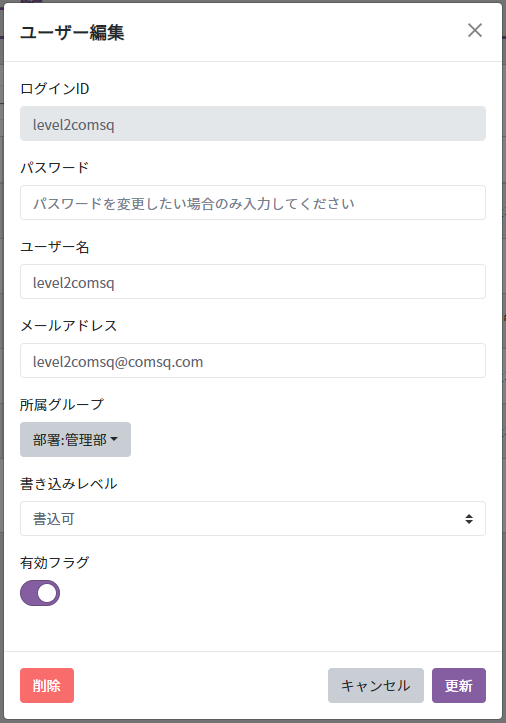
| 項目名 | 説明 |
|---|---|
| パスワード | パスワードを変更します。半角英数8文字以上の制限があります |
| ユーザー名称 | ユーザー名称を変更します。半角英数8文字~64文字の制限があります |
| メールアドレス | メールアドレスを変更します。 |
| 所属グループ | 紐つけるグループを設定します。ここで紐ついたグループ配下のインスタンスのみが管理対象となります。 |
| 書き込みレベル | 書き込みの権限を変更します。書き込み可、参照のみ、管理者から選択可能です。 |
| 有効フラグ | このユーザーの有効無効の状態を変更することが出来ます。 |
更新をしたい場合は「更新」ボタンを押すことで更新されます。
削除をしたい場合は「削除」ボタンを押すことで削除されます。